文章詳情頁
Win11硬盤如何分區?Win11硬盤分區的教程方式
瀏覽:193日期:2022-06-21 10:43:43
Win11系統安裝好發現只有一個C盤,不想內存快速占滿,但是又不知道分區,話說回來最近很多用戶都在反映這個問題,今天小編就為大家帶來硬盤分區的詳細教程。
教程如下:
1、首先右擊桌面“我的電腦”,選擇“管理”。
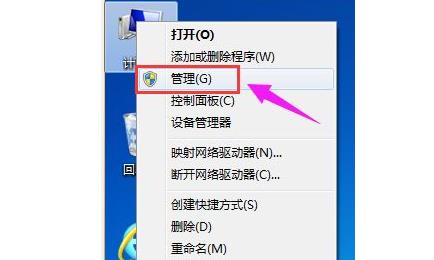
2、在彈出的窗口中,選擇“磁盤管理”。
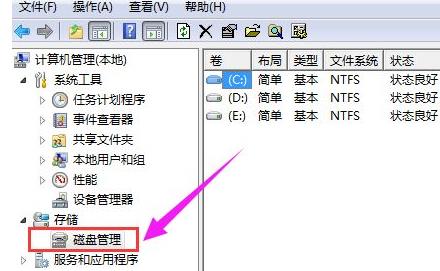
3、在窗口右下角可以看到磁盤,選擇要分區的磁盤并右擊。
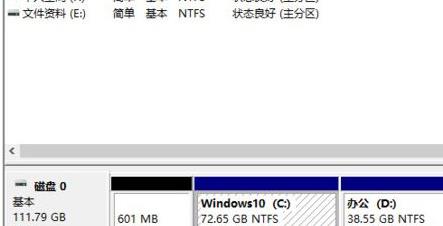
4、選擇“壓縮卷”選項。
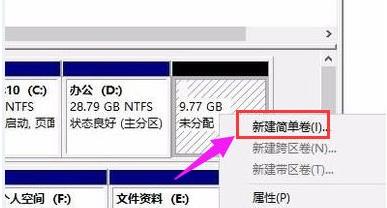
5、此時能夠得出壓縮空間的數值,輸入需要的壓縮空間,點擊壓縮。

6、壓縮完成后會看到一個未分配的分區,右擊選擇“新建簡單卷”。
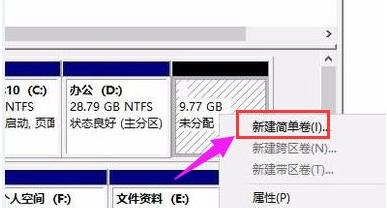
7、之后不斷點擊下一步進行安裝。

8、新建的簡單卷磁盤格式選擇“NTFS”即可。
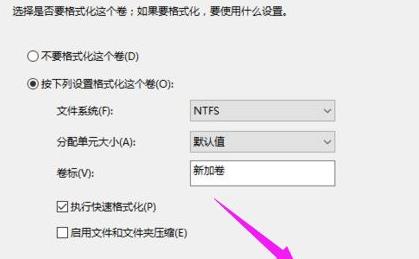
9、最后就可以看到新建的分區了。
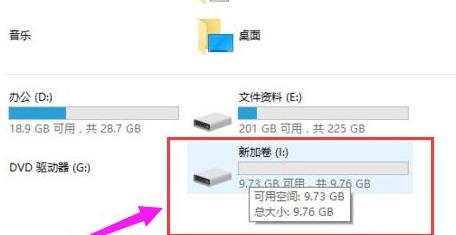
以上就是小編給大家帶來win11分區硬盤的方法步驟,大家都明白了嗎?
相關文章:
排行榜
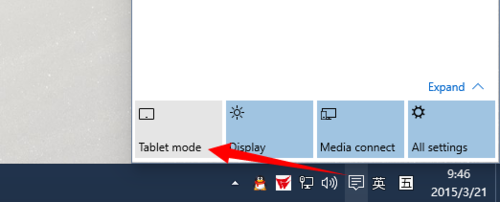
 網公網安備
網公網安備